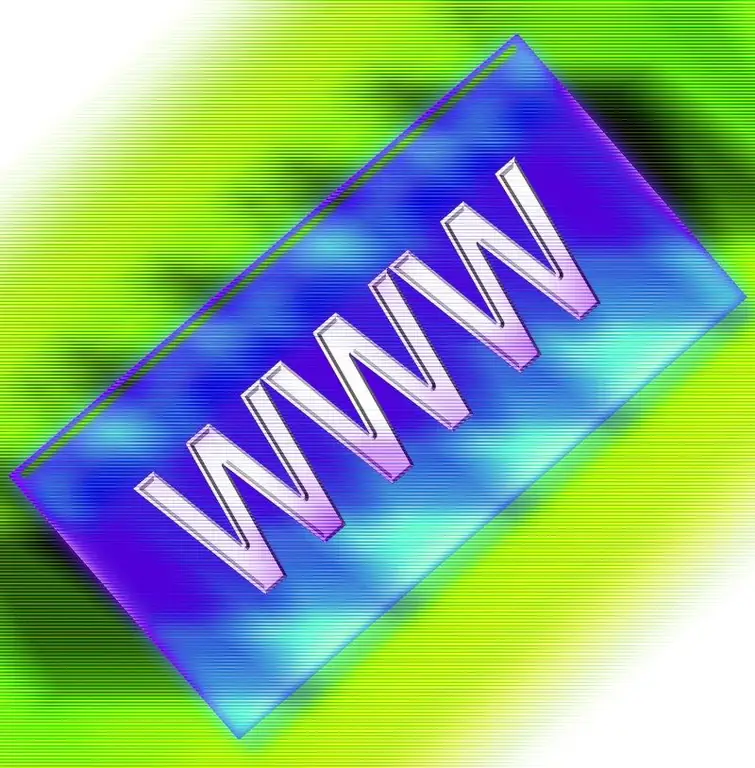- Autor Lauren Nevill [email protected].
- Public 2023-12-16 18:55.
- Ostatnio zmodyfikowany 2025-01-23 15:23.
Po utworzeniu strony należy ją przenieść na hosting. W tym celu używane są specjalne programy do archiwizacji witryn. Każdy system zarządzania treścią posiada własne oprogramowanie do tworzenia archiwum witryny. Rozważ procedurę archiwizacji na przykładzie systemu zarządzania Joomla.

Instrukcje
Krok 1
Pobierz komponent Akeeba Backup z oficjalnej strony Joomla i zainstaluj go na swojej stronie. W tym celu przejdź do panelu administracyjnego. Otwórz zakładkę w górnym menu głównym o nazwie „Rozszerzenia” i kliknij „Zainstaluj / Usuń”.
Krok 2
Zainstaluj komponent w dowolny dogodny dla siebie sposób:
- określ ścieżkę do archiwum za pomocą Akeeba Backup i kliknij „Pobierz i zainstaluj”;
- prześlij archiwum z komponentem do folderu wskazanego w wierszu „Zainstaluj z folderu” i kliknij „Zainstaluj”;
- wpisz adres URL, pod którym znajduje się rozszerzenie Akeeba Backup, kliknij „Zainstaluj”.
Krok 3
Przejdź do menedżera komponentów i włącz Akeeba Backup. Po uruchomieniu zakładka Akeeba Backup pojawi się w górnym menu panelu sterowania w sekcji zatytułowanej „Komponenty”. Kliknij linię z archiwizatorem i otwórz program. Zobaczysz stronę z ustawieniami archiwizacji i działaniem samego komponentu.
Krok 4
Kliknij niebieski przycisk Kopia zapasowa znajdujący się w górnym rzędzie Podstawowych operacji. Rozpocznie się archiwizacja witryny. Następnie pobierz oprogramowanie Akeeba Kickstart.
Krok 5
Utwórz folder o nazwie „www” na hostingu, w którym planujesz rozpakować witrynę. Skopiuj do niego archiwum, rozpakowany plik kickstart i plik językowy En-en.ini (kopiowanie jest opcjonalne).
Krok 6
Wywołaj kickstart.php z wiersza poleceń przeglądarki. Adres ten będzie wyglądał tak: https://twoja_witryna/kickstart.php/. W wyświetlonym oknie kliknij Start.
Krok 7
Po zakończeniu głównego procesu rozpakowywania kliknij „Uruchom instalator”. Kontynuuj instalację strony do hostingu. Pozostaw wszystkie ustawienia bez zmian.
Krok 8
Usuń folder o nazwie „instalacja” w katalogu głównym witryny (program oferuje zrobienie tego automatycznie po zakończeniu rozpakowywania archiwum wraz z witryną), a także pliki z archiwum kickstart utworzonego podczas odzyskiwania witryny. W przeciwnym razie oszuści mogą wykorzystywać stare kopie Twoich witryn do własnych celów.